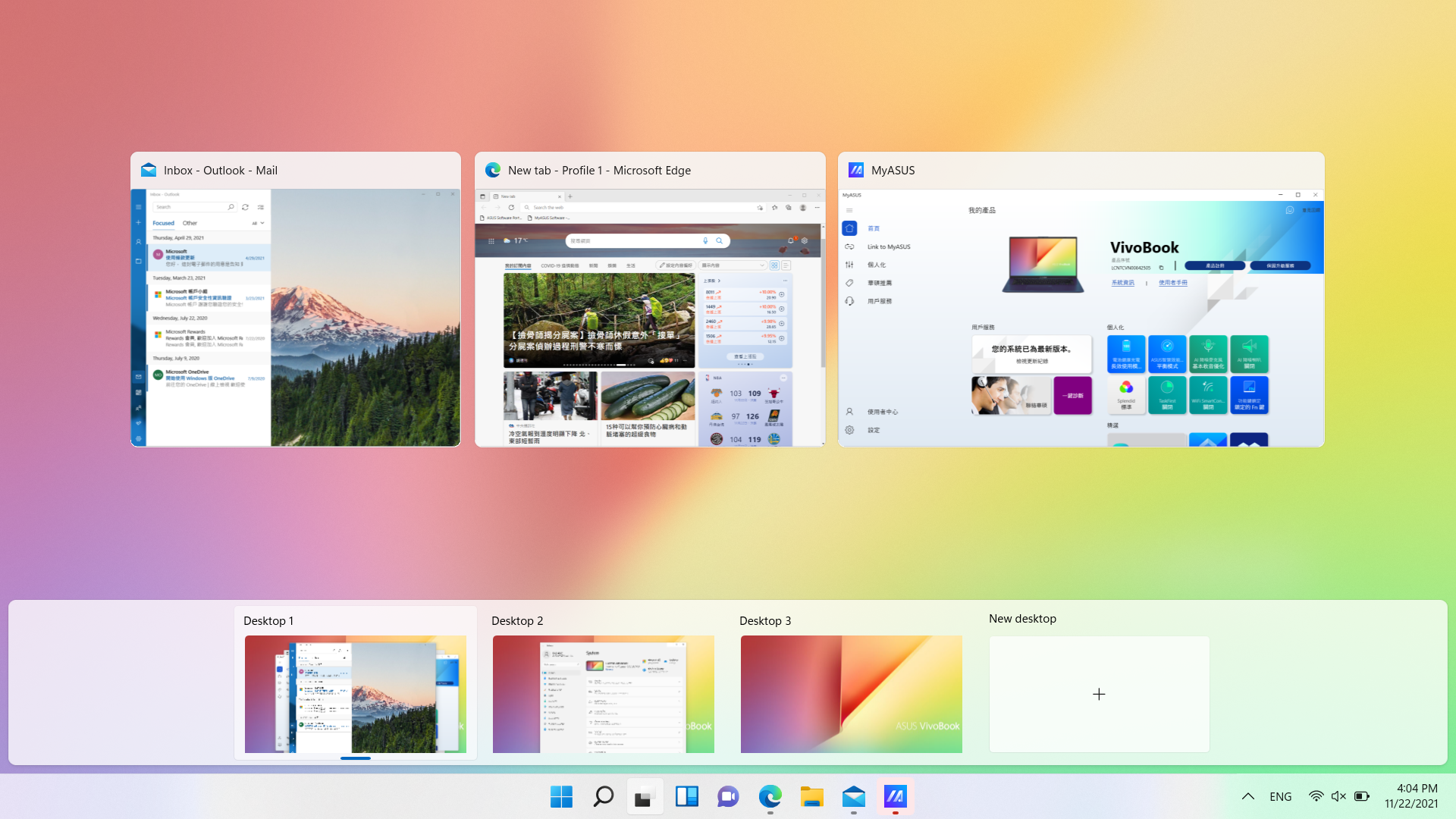
A Windows 11 egyik legnagyobb újítása a virtuális asztalok funkció, amely számos lehetőséget kínál a felhasználóknak a munkahelyi és szórakoztató feladatok kezelésére. A virtuális asztalok segítségével könnyedén szétválaszthatod a különböző alkalmazásokat és feladatokat, így maximalizálhatod a produktivitásodat és élvezheted a zökkenőmentes multitasking élményt. De hogyan is működnek a virtuális asztalok, hogyan érheted el őket, és hogyan hozhatod ki a legtöbbet belőlük? A válaszokat és sok hasznos tippet megtalálod ebben a cikkben!
Mi Az A Virtuális Asztal És Hogyan Segíthet A Windows 11-en?
A virtuális asztal egy olyan funkció, amely lehetővé teszi, hogy több különálló „asztali környezetet” hozz létre a számítógépeden. Ez azt jelenti, hogy ugyanazon a gépen belül több virtuális asztal között válthatsz, mindegyiken saját alkalmazásokkal és dokumentumokkal. A Windows 11 operációs rendszer ezt a funkciót egyszerűsíti, és lehetővé teszi, hogy hatékonyan rendezd el a munkádat.
Az egyik legnagyobb előnye a virtuális asztaloknak, hogy segítenek elkerülni az asztal zsúfoltságát. Ha több különböző feladaton dolgozol, nem kell minimalizálni vagy átrendezni az ablakokat, hogy helyet találj egy új alkalmazásnak. Mindezt zökkenőmentesen végezheted el, miközben minden asztal különböző feladatokhoz van hozzárendelve.
Hogyan Hoztam Létre Virtuális Asztalokat A Windows 11 Rendszeren?
A virtuális asztalok létrehozása Windows 11-en egyszerű és intuitív. Néhány kattintással új munkaterületek hozhatók létre, így könnyedén szétválaszthatod a különböző tevékenységeket. Lássuk lépésről lépésre, hogyan hozhatsz létre virtuális asztalokat:
1. Virtuális Asztal Létrehozása A Feladatnézet Segítségével
Ahhoz, hogy új virtuális asztalt hozz létre, kövesd az alábbi lépéseket:
- Nyomd meg a Windows + Tab billentyűkombinációt a feladatnézet megnyitásához.
- A feladatnézetben kattints a + Új asztal gombra, amely a képernyő tetején található.
- Egy új virtuális asztalt hozol létre, ahol saját alkalmazásokat indíthatsz anélkül, hogy azok összekeverednének más feladatokkal.
2. Alkalmazások Áthelyezése A Virtuális Asztalokon
A virtuális asztalok között könnyen áthelyezheted az alkalmazásokat. Ha például egy böngészőt szeretnél áthelyezni az egyik asztalról a másikra, akkor egyszerűen kattints jobb gombbal az alkalmazás ablakára a feladatnézetben, és válaszd az Áthelyezés erre az asztalra lehetőséget. Ezáltal zökkenőmentesen kezelheted a különböző feladatokat anélkül, hogy a programok összezavarnák egymást.
3. Gyors Navigálás A Virtuális Asztalok Között
A Windows 11-ben a virtuális asztalok között való navigálás rendkívül egyszerű. Az alábbi billentyűparancsok segítségével könnyedén válthatsz az asztalok között:
- Nyomd meg a Windows + Tab billentyűket a feladatnézet megnyitásához, majd válaszd ki a kívánt asztalt.
- A virtuális asztalok közötti gyors váltáshoz használd a Windows + Ctrl + Nyíl balra vagy Windows + Ctrl + Nyíl jobbra billentyűkombinációkat.
Ez lehetővé teszi, hogy egyszerre több feladatra koncentrálj, anélkül hogy zűrzavart okoznál az ablakok között történő váltogatással.
Virtuális Asztalok Használata A Munka Hatékonyságának Növelésére
A virtuális asztalok különösen hasznosak a munkahelyi környezetben, amikor egyszerre több alkalmazást kell használnod. Ahelyett, hogy az alkalmazásokat egyetlen képernyőn zsúfolnád össze, a virtuális asztalok segítségével szétválaszthatod őket, így minden feladathoz dedikált munkaterületet biztosíthatsz.
Például egy asztalon dolgozhatsz a dokumentumaiddal, miközben egy másikon figyelheted az e-maileket, vagy akár egy harmadikon egy videókonferencián is részt vehetsz. Az alkalmazások közötti váltás gyors és könnyű, így nem kell időt vesztegetned az ablakok közötti átrendezgetéssel.
Szórakozás És Játékok: Hogyan Kihasználhatod A Virtuális Asztalokat?
A virtuális asztalok nemcsak munkahelyi környezetben hasznosak, hanem a szórakozás terén is jelentős előnyöket kínálnak. Ha például játékokat játszol, és közben szeretnél más alkalmazásokat is futtatni (például egy böngészőt vagy médiaközpontot), akkor a virtuális asztalok segítenek szétválasztani ezeket a feladatokat.
Így könnyedén válthatsz a játékok és egyéb alkalmazások között, anélkül, hogy az egyik leállítaná a másikat. Például játék közben könnyen válthatsz az asztalok között, hogy közben ne kelljen bezárnod a játékot, miközben böngészel vagy üzeneteket küldesz.
Tippek A Virtuális Asztalok Használatához A Windows 11-en
Ahhoz, hogy a legtöbbet hozd ki a virtuális asztalok használatából, néhány praktikus tippet érdemes figyelembe venni:
- Rendszerezés: Ne habozz több virtuális asztalt létrehozni, hogy szétválaszd a különböző projekteket vagy feladatokat. Így könnyebben rátalálsz a szükséges információkra, amikor azok kellnek.
- Alkalmazáscsoportosítás: Ha több olyan alkalmazást használsz, amelyek ugyanahhoz a feladathoz tartoznak, érdemes ugyanarra az asztalra csoportosítani őket. Például egy projekt vagy prezentáció összeállítása során a dokumentumokat és a szükséges eszközöket tartsd egy asztalon.
- Gyors billentyűparancsok: Használj gyors billentyűparancsokat, mint például a Windows + Ctrl + Nyíl balra/jogra, hogy villámgyorsan válts a különböző asztalok között.
Következtetés: A Virtuális Asztalok Mindenki Számára Elérhetők
A Windows 11 virtuális asztalok funkciója egy rendkívül hasznos eszköz, amely minden felhasználó számára előnyöket kínál. Legyen szó munkahelyi produktivitásról, játékélményről vagy egyszerűen az asztali környezet rendszerezéséről, a virtuális asztalok lehetővé teszik a kényelmesebb és zökkenőmentesebb számítógépes élményt. Használatuk nemcsak a hatékonyságot növeli, hanem kényelmesebbé teszi az egész számítógépes munkát.
